Özellik, Genel Önizlemeye ulaştı.
- Teams'in Genel Önizleme kanalına yeni bir özellik geldi.
- Karıştırma özelliği olarak adlandırılan ara odalarındaki atamaları rastgele yapabilirsiniz.
- Ancak aracın genel kullanılabilirliğe ulaşması biraz zaman alabilir.
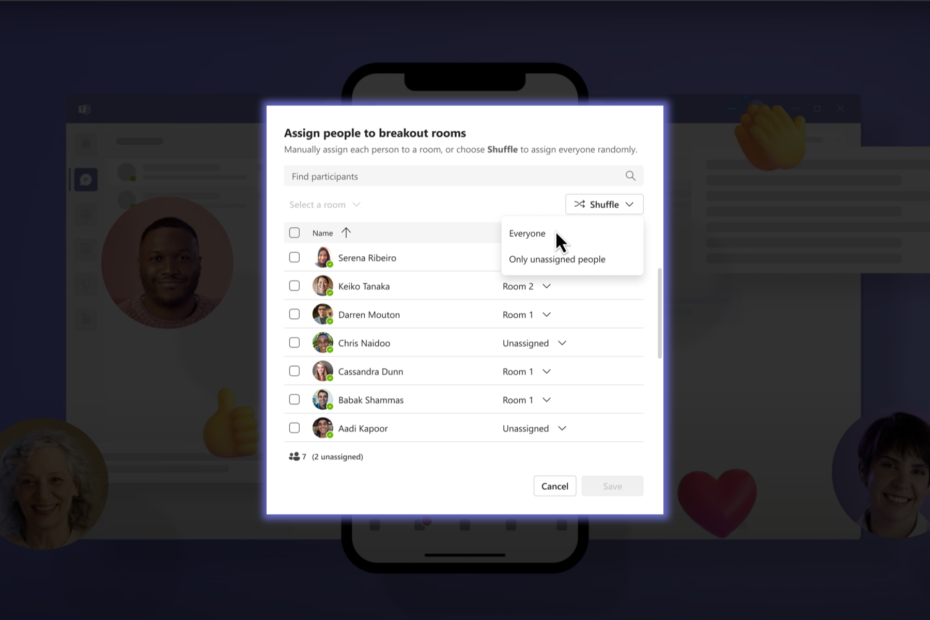
XİNDİRME DOSYASINI TIKLAYARAK KURULUM
- Restoro PC Onarım Aracını İndirin Patentli Teknolojilerle gelen (patent mevcut Burada).
- Tıklamak Taramayı Başlat PC sorunlarına neden olabilecek Windows sorunlarını bulmak için.
- Tıklamak Hepsini tamir et bilgisayarınızın güvenliğini ve performansını etkileyen sorunları gidermek için.
- Restoro tarafından indirildi 0 bu ay okuyucular
Tıpkı Microsoft'un uygulama içi ile yaptığı gibi 3D avatarlar
Teams'de, uygulama artık ara odaları için Karıştırma özelliğini sunuyor. Genel Önizleme, toplantı düzenleyicilere, yardımcı düzenleyicilere ve ara odası yöneticilerine katılımcıları atama konusunda gelişmiş esneklik sağlar.Karıştır özelliğiyle, katılımcı atamalarını kolayca rastgele hale getirebilir veya katılımcıları mevcut odalara eşit şekilde yeniden dağıtabilirsiniz. İşte bu özelliğin nasıl kullanılacağına ilişkin adım adım bir kılavuz:
Bununla birlikte, Karıştırma özelliğine erişmek için Teams Genel Önizleme'nin bir üyesi olmanız ve Windows veya macOS Teams istemcisini kullanmanız gerekir. Diğer kullanıcıların Teams Genel Önizleme üyesi olması gerekmez.
Teams'in Herkese Açık Önizleme kanalına zaten katıldıysanız, Karıştırma özelliğini şu şekilde deneyebilirsiniz.
Teams toplantı ara odalarında katılımcıları karıştırma.
Toplantıdan önce:
1. Toplantı takvimi görünümünde Ara Odaları sekmesine gidin.
2. Tıklamak katılımcı ata açmak için Kişileri ara odalarına atama pencere.
3. Pencerede, Karıştır açılır menüsünü bulacaksınız. Mevcut seçenekleri ortaya çıkarmak için üzerine tıklayın.
4. İkisinden birini seçin Karıştır ➜ Herkes veya Karıştır ➜ Yalnızca atanmamış katılımcılar ihtiyaçlarınıza göre.
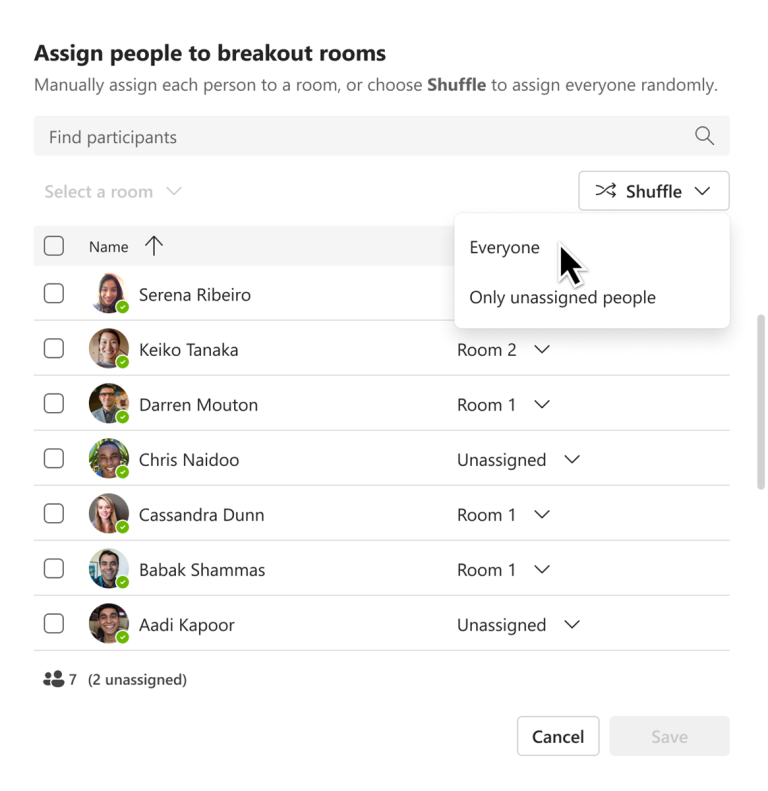
5. Gerekirse katılımcıları odalara atayın.
6. Değişiklikleri uygulamak için Kaydet düğmesine tıklayın.
Bir toplantı sırasında:
1. Tıkla Odalar toplantı denetimlerinde bulunan düğme.
2. Açılır menüden seçin Katılımcıları Ata.
3. İçinde Kişileri ara odalarına atama penceresinde Karıştır açılır menüsüne tıklayın.
4. İstediğiniz karıştırma seçeneğini belirleyin: Karıştır ➜ Herkes veya Karıştır ➜ Yalnızca atanmamış katılımcılar.
5. Gerektiğinde katılımcıları odalara atayın.
6. Değişiklikleri sonlandırmak için Kaydet düğmesine tıklayın.
Bahsettiğimiz gibi, bu özelliğin şu anda Microsoft Teams Genel Önizleme'de bulunduğunu unutmayın. Teams istemcinizde Genel Önizlemeyi etkinleştirmek için BT yöneticilerinin "Önizleme özelliklerini göster" seçeneğini etkinleştiren güncellenmiş bir ilke belirlemesi gerekir. Kullanıcılar, uygun adımları izleyerek Teams Genel Önizleme özelliklerine erişim kazanır.
Yeni ara odaları Karıştırma özelliğiyle Teams toplantılarınızda katılımcıları karıştırmanın gelişmiş esnekliği hakkında ne düşünüyorsunuz? Yorumlarda bize bildirin!
Hâlâ sorun mu yaşıyorsunuz?
SPONSORLU
Yukarıdaki öneriler sorununuzu çözmediyse, bilgisayarınız daha ciddi Windows sorunları yaşayabilir. Gibi hepsi bir arada bir çözüm seçmenizi öneririz. kale Sorunları verimli bir şekilde çözmek için. Kurulumdan sonra, sadece tıklayın Görüntüle ve Düzelt düğmesine basın ve ardından Onarımı Başlatın.


